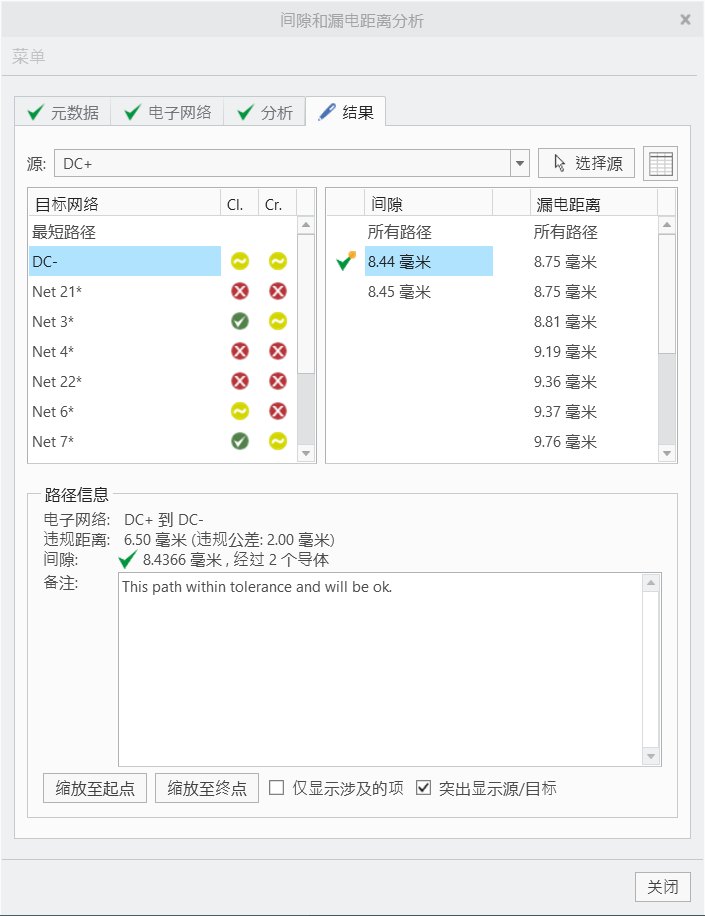练习 4 - 查看分析结果
1. 在“目标网络”(Target Net) 下,选择带  的网络。
的网络。
 的网络。
的网络。2. 选择路径。路径显示在图形窗口中,附加信息显示在“路径信息”(Path Info) 中。在此例中,路径已通过,但不在 2 毫米容差范围内。
3. 单击“仅显示涉及的项”(Show Involved Only) 复选框来自动隐藏未包括在路径中的元件。
4. 在“图形中”工具栏中单击  并选择已保存视图 1。装配的方向随即更改。
并选择已保存视图 1。装配的方向随即更改。
 并选择已保存视图 1。装配的方向随即更改。
并选择已保存视图 1。装配的方向随即更改。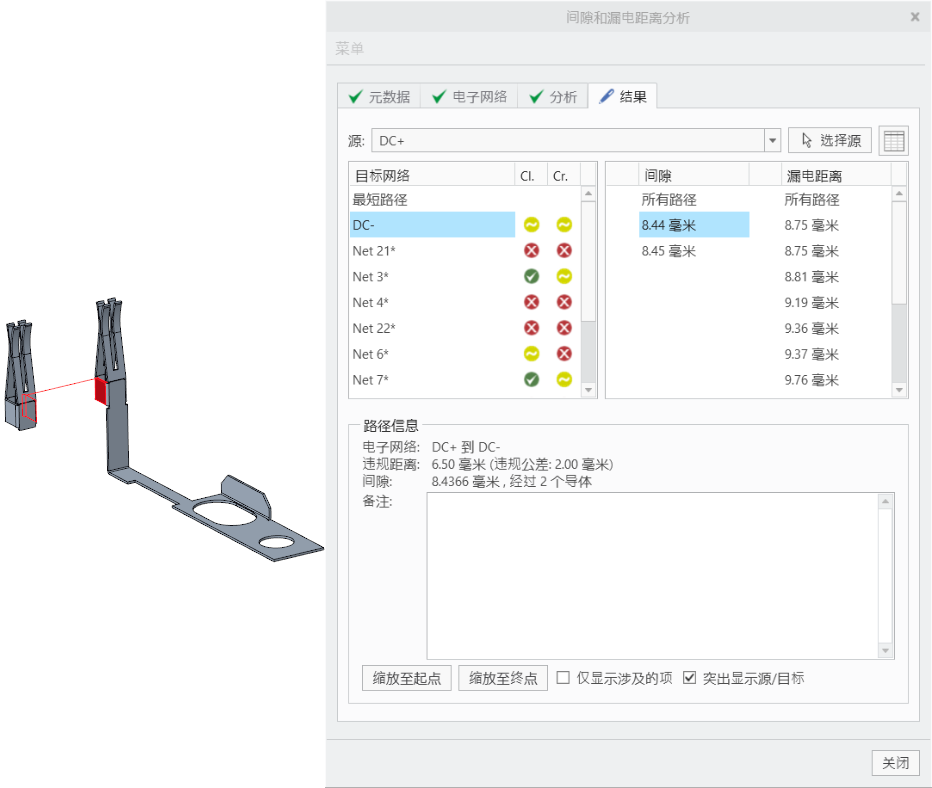
5. 单击“转至起点”(Goto Start Point) 和“转至终点”(Goto End Point) 以转到路径的起点和终点。
6. 在“间隙”(Clearance) 下,右键单击显示的路径并选择“移除”(Remove)。移除选定的间隙路径。
7. 在“间隙”(Clearance) 下,选择另一个在公差范围内的路径。
8. 添加注释。
如果添加注释,则路径旁边会出现图标  。 。 |
9. 右键单击路径,然后选择 > 。该路径旁边将显示图标  。
。
 。
。10. 查看其余路径。